Как войти в БИОС без клавиатуры
Для входа в BIOS используются клавиши клавиатуры, а сам вход осуществляется до загрузки операционной системы Windows. В некоторых ситуациях, необходим доступ в БИОС без клавиатуры.
В BIOS входят для настройки или изменения некоторых параметров компьютера, для выбора приоритета загрузки с определенного диска, загрузочной флешки или дисковода CD/DVD, например, это нужно для установки Windows с загрузочного носителя.
BIOS (basic input/output system) — базовая система ввода/вывода, состоящая из набора микросхем на материнской плате с системным программным обеспечением. БИОС необходим для проверки и настройки оборудования компьютера перед запуском системы, с помощью BIOS проходит загрузка операционной системы Windows.
Обычно, сразу после запуска компьютера, при появлении на экране заставки производителя материнской платы или производителя ноутбука, необходимо нажать на определенную клавишу, или на несколько клавиш клавиатуры для входа в BIOS. Какие именно клавиши используются для запуска отображения БИОС на экране, зависит от разработчика BIOS и производителя материнской платы, а на устройствах: стационарных ПК или ноутбуках, применяются разнообразные клавиши клавиатуры.
В некоторых случаях, у пользователя нет возможности воспользоваться клавиатурой для того, чтобы войти в БИОС на ПК. На это влияют некоторые обстоятельства:
- неисправность клавиатуры;
- повреждения в разъемах или проводах у клавиатуры или на системном блоке;
- в настройках БИОС USB клавиатура отключена или не поддерживается.
В случае неисправности самой клавиатуры, ее необходимо проверить на другом компьютере, а затем заменить исправной клавиатурой. Это же касается неисправностей кабеля питания или мест соединения с компьютером.
Если на компьютере нет поддержки USB клавиатуры, или поддержка подобной клавиатуры отключена в настройках БИОС, воспользуйтесь клавиатурой с разъемом PS/2, или установите переходник с USB клавиатуры на порт PS/2, находящийся на компьютере.
В этой статье мы рассмотрим, как зайти в БИОС на Виндовс, в работающей операционной системе, а не при загрузке Windows, как обычно, происходит вход в BIOS для выполнения тех или иных действий. Этот способ работает в UEFI BIOS, в операционных системах Windows 10, Windows 8.1, Windows 8, Windows Server 2012.
Если, по каким-либо причинам не работает клавиатура, а пользователя мучает вопрос, как зайти в БИОС, ему поможет манипулятор: компьютерная мышь. В современных ПК в БИОС UEFI поддерживается использование мыши, в отличие от обычного BIOS (Legasy BIOS), в котором можно работать только при помощи клавиш клавиатуры.
Для этого необходимо соблюдение следующих условий:
- на компьютере используется режим UEFI BIOS;
- операционная система Windows должна быть запущена на ПК;
- к компьютеру подключена исправная компьютерная мышь.
В статье вы найдете инструкции для операционных систем Widows 10 и Windows 8.1 (Windows 8).
Как зайти в БИОС без клавиатуры в Windows 10
Сначала посмотрим, как войти в БИОС без клавиатуры из работающей в штатном режиме операционной системы Windows 10.
В операционной системе Windows 10 выполните следующие шаги:
- Войдите в меню «Пуск», откройте приложение «Параметры».
- Нажмите на «Обновление и безопасность», а затем откройте раздел «Восстановление».
- В опции «Особые варианты загрузки» нажмите на кнопку «Перезагрузить сейчас».
- После выполнения перезагрузки, в окне «Выбор действия» нажмите на «Поиск и устранение неисправностей».
- В окне «Диагностика» нажмите на кнопку «Дополнительные параметры».
- В следующем окне «Дополнительные параметры» нажмите на «Параметры встроенного ПО UEFI».
- В окне «Параметры встроенного ПО UEFI» нажмите на кнопку «Перезагрузить».
После перезагрузки ПК, откроется окно UEFI BIOS, в котором необходимо выполнить необходимые настройки. В частности, включите поддержку USB клавиатуры, если она отключена в БИОС, или выберите предпочтительную очередь для загрузки с дисков компьютера.
На этом изображении UIFI BIOS компании Gigabyte, установленного на моем компьютере, в котором имеется поддержка русского языка.
Как запустить БИОС без клавиатуры в Windows 8.1 (Windows 8)
Подобным образом можно зайти в БИОС из работающей операционной системы Windows 8.1 или Windows 8.
В операционной системе Windows 8.1 или Windows 8 для входа в BIOS UEFI без помощи клавиатуры необходимо выполнить следующие действия:
- На Рабочем столе переместите курсор мыши к верхнему или нижнему правому краю экрана.
- На боковой панели нажмите на «Параметры», а потом выберите «Изменение параметров компьютера».
- Войдите в раздел «Обновление и восстановление», а затем нажмите на «Восстановление».
- В параметре «Особые варианты загрузки» нажмите «Перезагрузить сейчас».
- Произойдет перезагрузка компьютера, затем в окне «Выбор действия» нажмите на кнопку «Диагностика».
- В следующем окне нажмите на «Дополнительные параметры».
- В новом окне выберите «Параметры встроенного ПО UEFI».
- В окне «Параметры встроенного ПО UEFI» нажмите на кнопку «Перезагрузка» для применения изменения параметров.
После выполнения перезагрузки ПК, на компьютере откроется UEFI БИОС, в котором пользователь может выполнить необходимые настройки.
Выводы статьи
В статье рассмотрен вопрос, как включить БИОС без клавиатуры на работающей операционной системы Windows. Необходимыми условиями для возможности входа в БИОС являются: наличие работоспособной компьютерной мышки, режим UEFI BIOS на компьютере, операционная система Windows 10, Windows 8.1 или Windows 8.
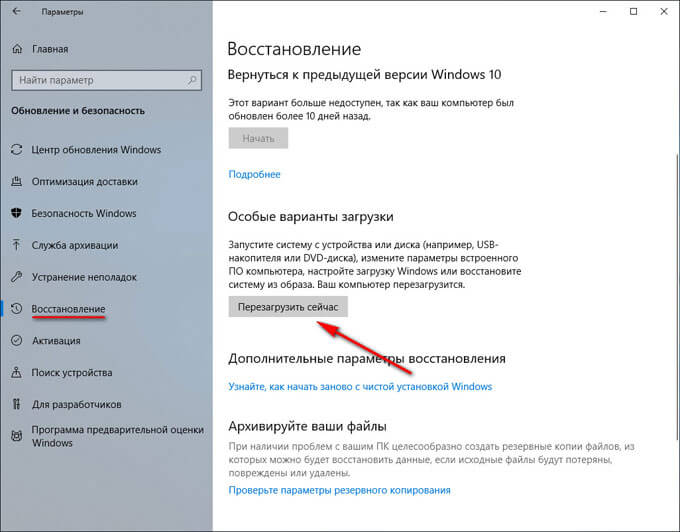
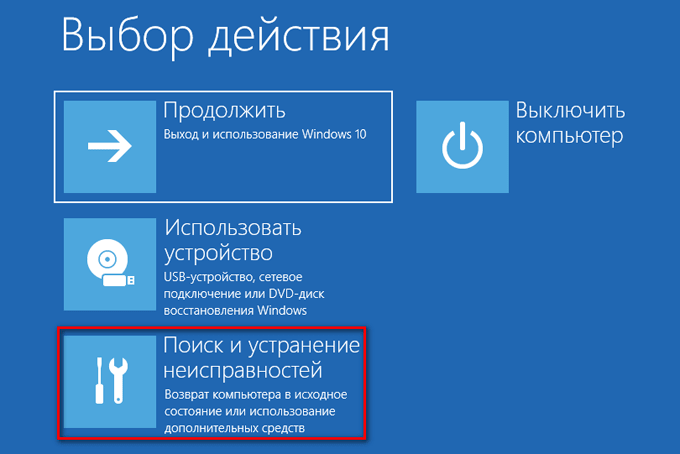
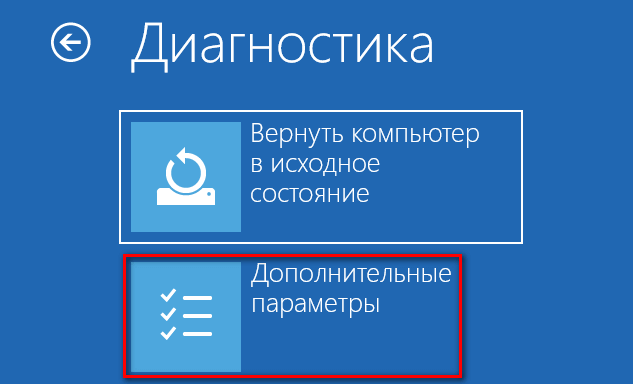
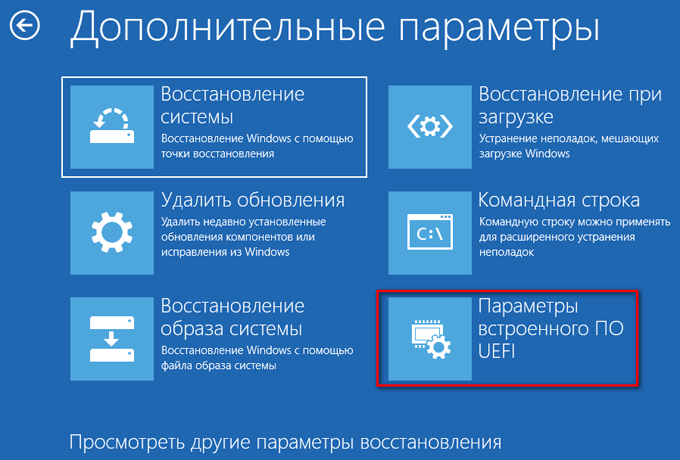

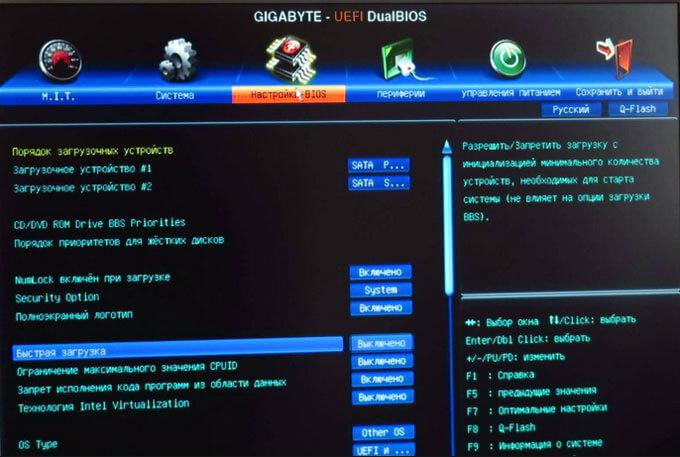
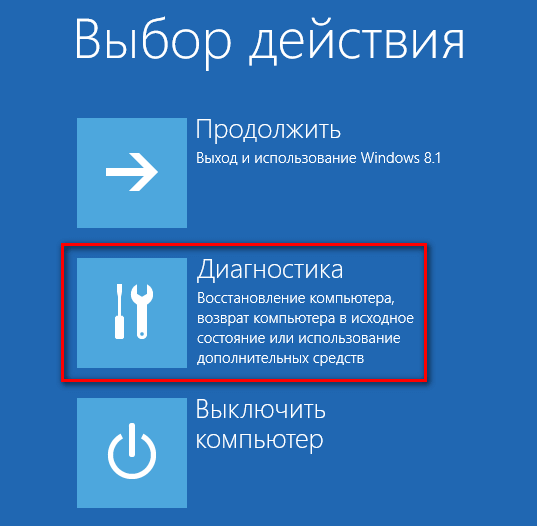
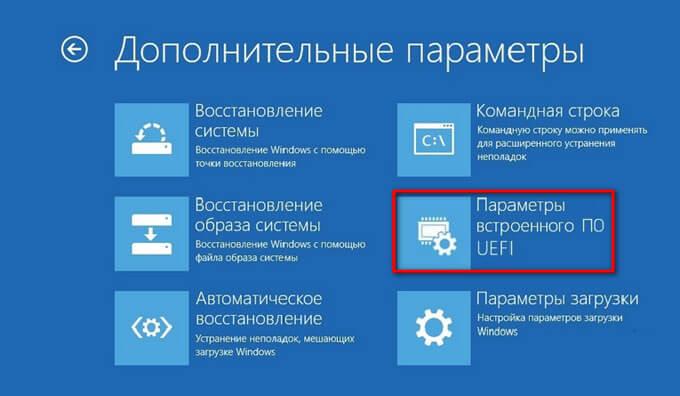
Прочитала статью, если у меня возникнет проблема с клавиатурой, то обязательно воспользуюсь способом, описанным выше.
Если сломалась клавиатура, то нужно идти в магазин за новой, а не лазить по BIOSам.
Магазин может не работать, например, вечером, а зайти в BIOS нужно. В этом случае, можно воспользоваться этим способом.
И что там, в БИОСе делать? Всё равно после перезагрузки клава не появится и работать на компе почти бесполезно. Не надо выдумывать несуществующих проблем, которые потом «с честью» будете решать.
Есть другая более распространенная причина: быстрый запуск Windows. Компьютер открывает экран загрузки на на пару секунд, успеть нажать на нужную клавишу для входа в BIOS, чтобы сработало, практически невозможно, все равно загрузится Windows. Поэтому зайти в БИОС можно из работающей системы этим способом, без использования клавиатуры.
У меня клавиатура позже начинает работать, чем предложение нажать кнопку делет…
Ахаха, статья для инвалидов на мозга, А как автор собрался работать именно BIOS, если старый bios не поддерживает навороты UEFI? Ну и даже если вы умудрились зайти в UEFI без клавы, как вы собрались ставить ОС или что то с ней делать, если в некоторых UEFI даже загрузку без клавы не выберешь, потому что нужно Page down делать. И чувак сверху правильно сказал, если клавы нету нужно идти в магазин, а если это ночью, то спать.
В старом БИОС этот способ не работает, об этом в статье написано. Во многих UEFI BIOS поддерживается работа мышкой. А еще бывает, что USB клавиатура отключена в UEFI, а вы об этом можете даже не знать, пока не коснулось. Перед загрузкой системы клавиатура не работает, потом система ее включает, все работает как обычно. Чтобы включить поддержку USB клавиатуры, нужно войти в BIOS. Войти получится только таким способом.
На моем компьютере в БИОС, при настройках по умолчанию, USB клавиатура была отключена.
UEFI — это не BIOS.
В этой статье есть снимок БИОС материнской платы, установленной на моем компьютере. Посмотрите, что там написано, после слова «Gigabyte».
Если я правильно понял, то в Windows 7 зайти в BIOS из операциоки нельзя. Так?
Нельзя, такая возможность появилась, начиная с Windows 8.
Для материнок Asus с UEFI, на сайте производителя есть утилита ASUS Boot Setting, которая позволяет в 2 клика зайти в БИОС.
Спасибо большое! Я терпеть не могу физическую клавиатуру, т. к. пользуюсь только виртуальной (экранной) и даже искал в магазинах урезанный вариант — только с функциональными клавишами, но не нашел… Теперь, кажется, есть выход!
Это, получится, при условии, нормальной и рабочей системой. А как быть, если клавиатура, перестала работать. Работаете на компьютере, все нормально, выключаете его, ложитесь спать или уходите на работу. Потом возвращаетесь, включаете компьютер, а клавиатура, не алё. И вход в систему под паролем. Не на всех операционных системах, поддерживается вызов виртуальной клавиатуры с помощью мышки.
Автор «водокат»! Вы бы ещё с MS-DOS начали повествование — статья подороже будет. И вообще основная масса статей в Дзен «ни о чем», лишь бы читателя «затянуть» заголовком статьи, а там трава не расти. Первый комментарий к статье от Татьяны откровенно заказной! Дзен — на мыло!
А разве заголовок статьи — не правда, такого способа нет, статья не отвечает на этот вопрос? Яндекс сам решает, что в Дзене показывать в своей ленте.
Василий огромное спасибо за статью, продолжайте и дальше. Внимания на эгоистов-умников не обращайте и доказывать не надо, еще раз спасибо.
Если накрылась клавиатура, что делать в BIOS?
Короче полнейшая хрень!
А вы попробуйте, потом удивитесь, что такой способ существует.
Василий, подскажи пожалуйста как зайти в BIOS не заходя в операционную систему, есть ли возможность с помощью мышки зайти? Или какие-то другие способы. Дело в том что мне надо зайти BIOS, но у меня накрылась клавиатура сейчас. К сожалению, у меня нет возможности доехать до магазина, так как я нахожусь далеко от населённого пункта к примеру.
Без клавиатуры можно зайти только из системы, а что-то там сделать получится только в BIOS UEFI.
OK! Спасибо за совет! Кто не понимает, тот пусть не лазит в BIOS!
Заголовок «Как войти в БИОС без клавиатуры» вводит в заблуждение. Исправьте на «Как войти в UEFI-БИОС без клавиатуры».
UEFI — это тоже БИОС, после входа вы увидите надпись «UEFI BIOS». БИОС — общепринятое наименование, как старого, так и нового BIOS, так его люди называют.
Но что делать, если в списке вариантов загрузки (там где безопасный режим) — тупо виснет ноутбук, не работает клавиатура, только перезагрузка. Как же тогда запустится в безопасном режиме?
В этой статье описаны разные способы входа в безопасный режим: https://vellisa.ru/bezopasnyiy-rezhim-windows-10
Кем надо быть, чтобы не успеть нажать нужную клавишу.
Кем надо быть, чтобы задать подобный вопрос. Например, быстрый запуск в Windows 10: сколько не жми на клавиши, все равно запуститься система. У вас мало опыта работы с разными ноутбуками, из-за возникает этот странный вопрос.
Всё верно, я так установил Windows 8.1.
Спасибо большое. Случайно врубил MSI Fast Boost в БИОСе, все USB устройства при запуске не читались.
Первым способом через восстановление системы все получилось!